Cortanan yhdistäminen Gmail-tiliin Windows 10:ssä
Cortanan yhdistäminen Gmail-tiliin Windows 10: (How to Connect Cortana to Gmail Account in Windows 10: ) ssä: Uusimman Windows- päivityksen(Update) avulla voit nyt yhdistää Gmail-tilisi(Gmail Account) Cortanaan Windows 10 :ssä hallitaksesi(Cortana) Google - kalenteriasi(Google Calendar) avustajan avulla. Kun yhdistät Gmail-tilisi(Gmail Account) Cortanaan , pääset nopeasti käsiksi sähköpostiisi, yhteystietoihisi, kalenterisi jne. liittyviin tietoihin. Cortana (Cortana)käyttää(Cortana) kaikkia näitä tietoja tarjotakseen sinulle henkilökohtaisemman käyttökokemuksen.

Cortana on digitaalinen avustaja, joka on sisäänrakennettu Windows 10 :een, ja pyydät Cortanaa(Cortana) auttamaan sinua pääsemään tietoihin puheesi avulla. Microsoft parantaa Cortanaa(Cortana) jatkuvasti ja lisää siihen hyödyllisiä ominaisuuksia päivittäin . Joka tapauksessa(Anyway) , tuhlaamatta aikaa, katsotaan kuinka yhdistää Cortana Gmail (Cortana)-tiliin (Gmail Account)Windows 10 : ssä alla olevan opetusohjelman avulla.
Cortanan yhdistäminen (Cortana)Gmail-tiliin(Gmail Account) Windows 10(Windows 10) :ssä
Muista luoda palautuspiste(create a restore point) siltä varalta, että jokin menee pieleen.
Tapa 1: Yhdistä Cortana Gmail-tiliin Windows 10:ssä(Method 1: Connect Cortana to Gmail Account in Windows 10)
1. Napsauta tehtäväpalkin (Taskbar)Cortana-kuvaketta(Cortana icon) ja napsauta sitten Käynnistä-valikosta (Start Menu)Muistikirja( Notebook icon) -kuvaketta vasemmassa yläkulmassa.

2. Siirry nyt Taitojen hallinta(Manage Skills) -välilehteen, napsauta " Yhdistetyt palvelut(Connected Services) " Yhteydet-kohdassa ja napsauta sitten Gmailia( Gmail) alareunasta.

3. Napsauta seuraavaksi Gmail-kohdassa Yhdistä-painiketta.(Connect button.)
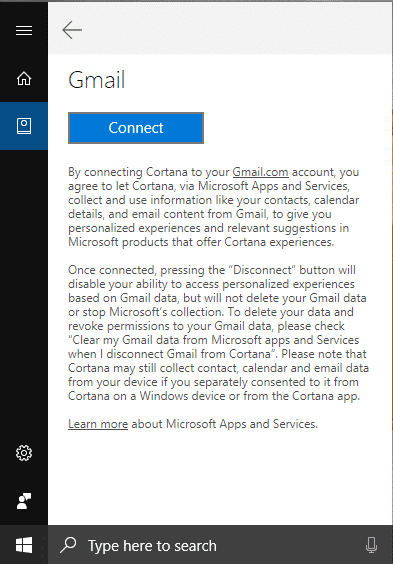
4. Uusi ponnahdusikkuna avautuu. Kirjoita vain sen Gmail-tilin sähköpostiosoite,(enter the email address of the Gmail Account) jota yrität yhdistää, ja napsauta Seuraava.(Next.)

5. Anna Google-tilisi salasana(Enter the password for your Google Account) (sähköpostiosoitteen yläpuolella) ja napsauta sitten Seuraava.(Next.)

6. Napsauta Salli(Allow) hyväksyäksesi, jotta Cortana voi käyttää Gmail-tiliäsi( allow Cortana to access your Gmail Account) ja sen palveluita.

7. Kun olet valmis, voit sulkea Käynnistä-valikon(Start Menu) .
Tapa 2: Irrota Gmail-tili Cortanasta Windows 10:ssä(Method 2: Disconnect Gmail Account from Cortana in Windows 10)
1. Napsauta tehtäväpalkin (Taskbar)Cortana-kuvaketta(Cortana icon) ja napsauta sitten Käynnistä-valikosta (Start Menu)Muistikirja-kuvaketta.(Notebook icon.)

2.Vaihda Taitojen hallinta(Manage Skills) -välilehteen, napsauta Yhteydet-kohdassa Yhdistetyt palvelut(Connected Services) ja napsauta sitten Gmailia.(Gmail.)

3. Valitse nyt " Poista Gmail-tietoni Microsoft-sovelluksista ja -palveluista, kun katkaisen Gmailin (Clear my Gmail data from Microsoft Apps and services when I disconnect Gmail from )Cortanasta(Cortana) " ja napsauta sitten Katkaise yhteys(Disconnect) -painiketta.

4. Siinä se, että olet katkaissut Gmail-tilisi(disconnected your Gmail account from Cortana) Cortanasta, mutta jos tulevaisuudessa, sinun on liitettävä Gmail -tilisi uudelleen Cortanaan(Cortana) , noudata tapaa 1.
Suositus:(Recommended:)
- Korjaa näppäimistö, joka ei kirjoita Windows 10 -ongelmassa(Fix Keyboard Not Typing in Windows 10 Issue)
- Kuinka korjata Windows 10 -mikrofoni ei toimi(How to Fix Windows 10 Mic Not Working Issue)
- Korjaus GeForce Experience ei avaudu Windows 10:ssä(Fix GeForce Experience Won’t Open in Windows 10)
- [RATKAISTU] WiFi-yhteys, mutta ei Internetiä Windows 10:ssä([SOLVED] WiFi Connected But No Internet on Windows 10)
Siinä olet onnistuneesti oppinut kuinka yhdistää Cortana Gmail-tiliin Windows 10:ssä(How to Connect Cortana to Gmail Account in Windows 10) . Saatat myös kiinnostaa sinua lukemaan kuinka korjata Windows 10:n kriittiset virheet Käynnistä-valikko ja Cortana eivät toimi(How to Fix Windows 10 Critical Error Start Menu and Cortana Aren’t Working) . mutta jos sinulla on vielä kysyttävää tästä opetusohjelmasta, voit kysyä niitä kommenttiosiossa.
Related posts
Windows 10 -tilin luominen Gmailin avulla
Ota Cortana käyttöön tai poista se käytöstä Windows 10:n lukitusnäytössä
Poista käyttäjätilien valvonta (UAC) käytöstä Windows 10:ssä
Ota käyttöön tai poista käytöstä sisäänrakennettu järjestelmänvalvojatili Windows 10:ssä
6 tapaa muuttaa käyttäjätilin nimeä Windows 10:ssä
Cortanan ottaminen käyttöön tai poistaminen käytöstä Windows 10:ssä
Paikallisen käyttäjätilin luominen Windows 10:ssä
Korjaa Task Host -ikkuna estää sammutuksen Windows 10:ssä
Kuinka poistaa McAfee kokonaan Windows 10:stä
Poista Pinch Zoom -ominaisuus käytöstä Windows 10:ssä
Poista Cortana pysyvästi käytöstä Windows 10:ssä
Täyden järjestelmäkuvan varmuuskopion luominen Windows 10:ssä [The Ultimate Guide]
Tarkastele Chrome-toimintaa helposti Windows 10:n aikajanalla
Lykkää ominaisuus- ja laatupäivityksiä Windows 10:ssä
Ota käyttöön tai poista käytöstä järjestelmänvalvojan tili kirjautumisnäytössä Windows 10:ssä
Kuinka ottaa Active Directory käyttöön Windows 10:ssä
Fn-näppäinlukon käyttäminen Windows 10:ssä
Korjaa väliaikaisten tiedostojen poistaminen ei onnistu Windows 10:ssä
Emoji-paneelin ottaminen käyttöön tai poistaminen käytöstä Windows 10:ssä
Korjaa Emme voi kirjautua tiliisi -virhe Windows 10:ssä
